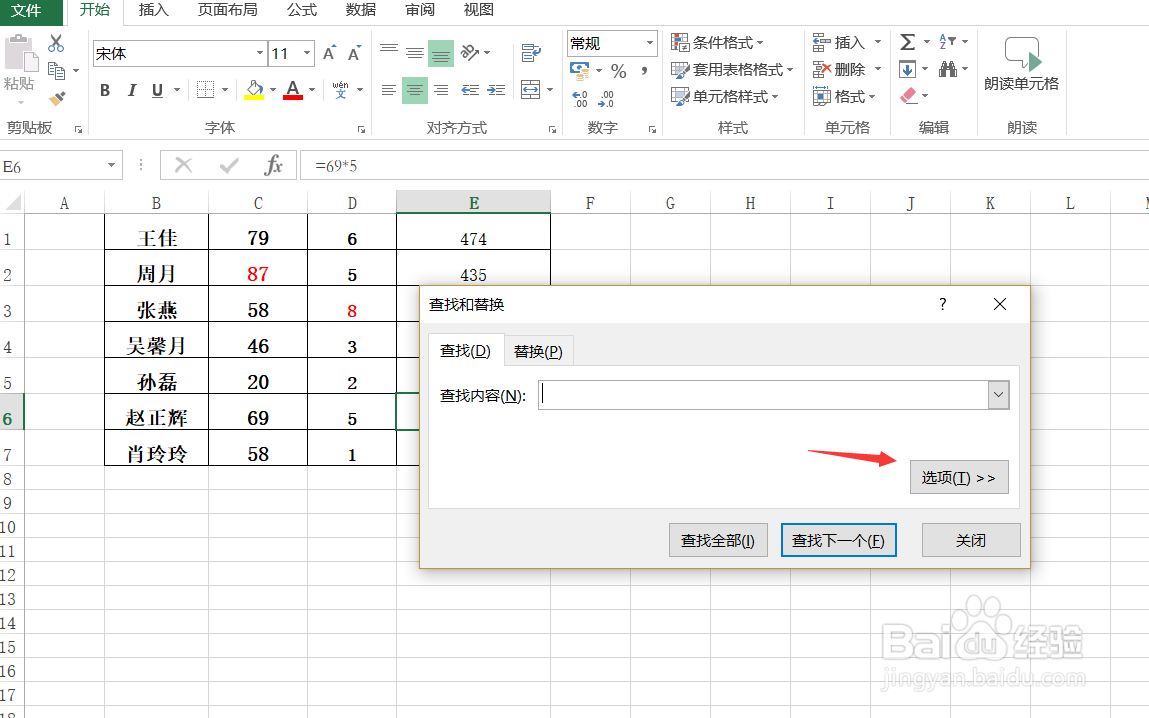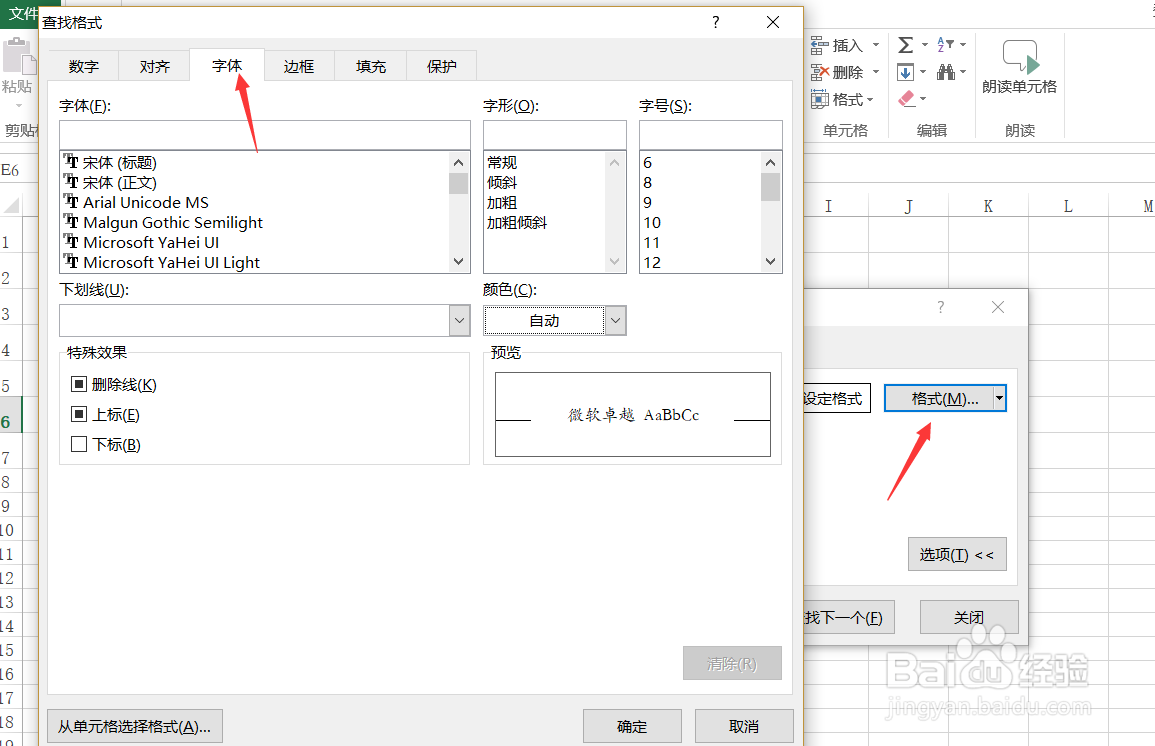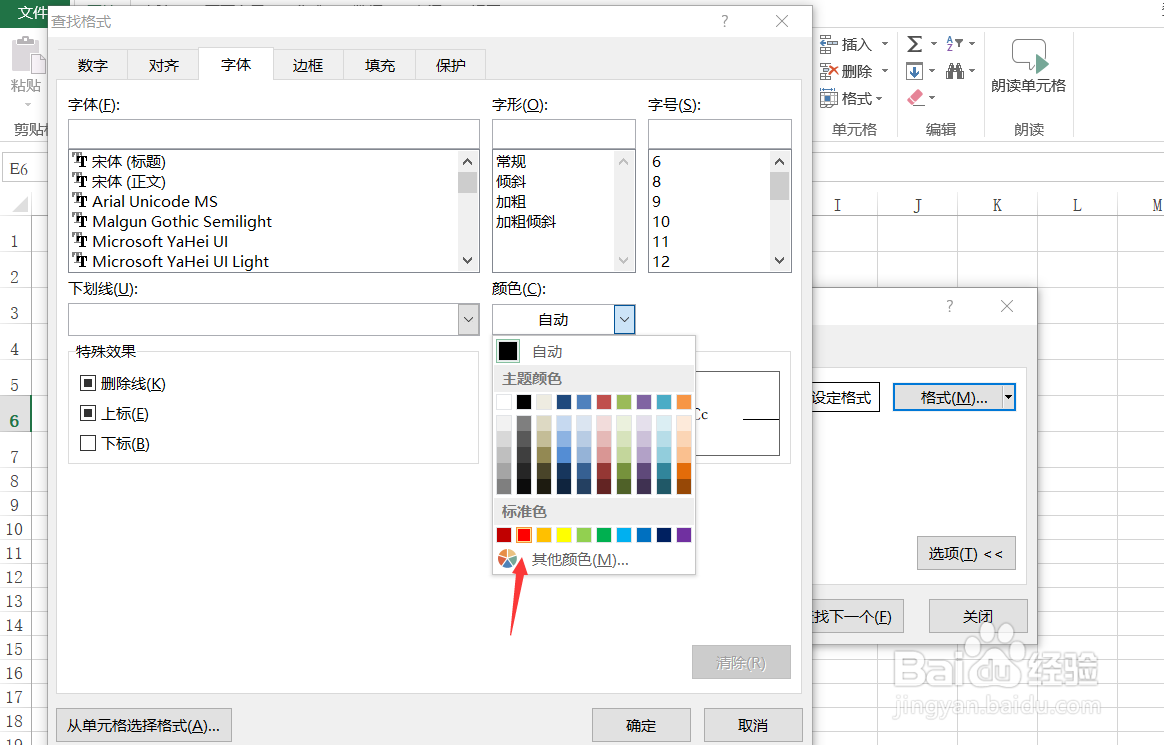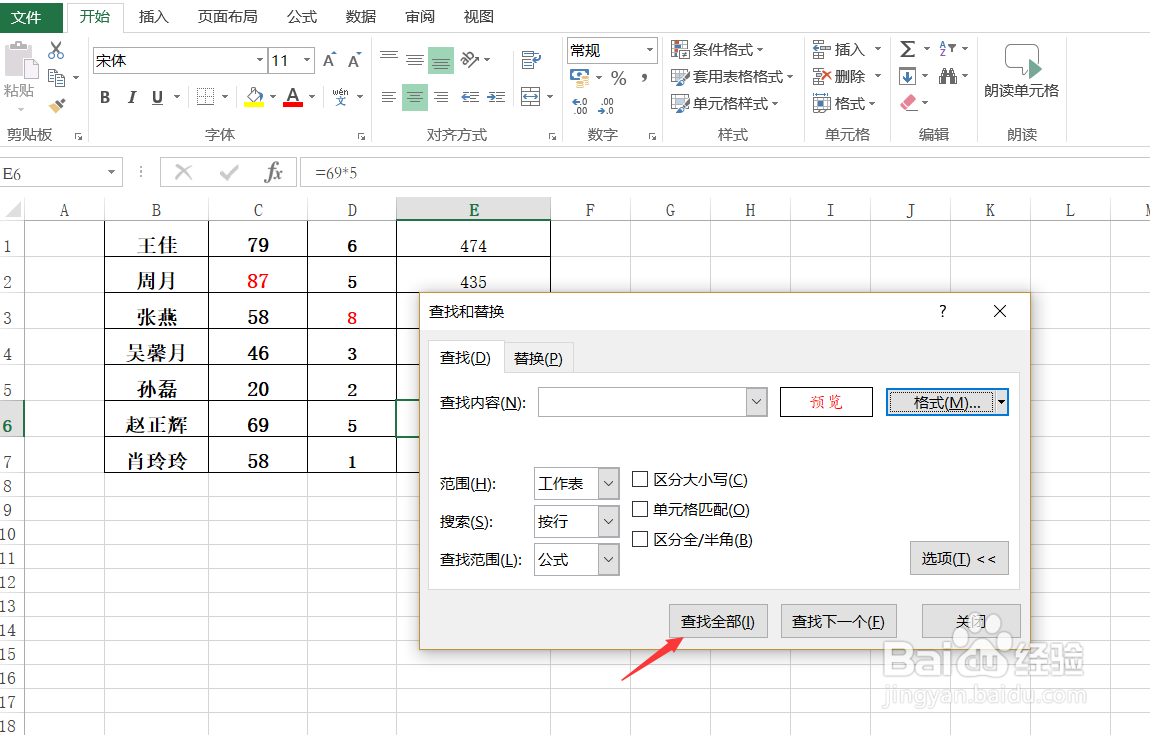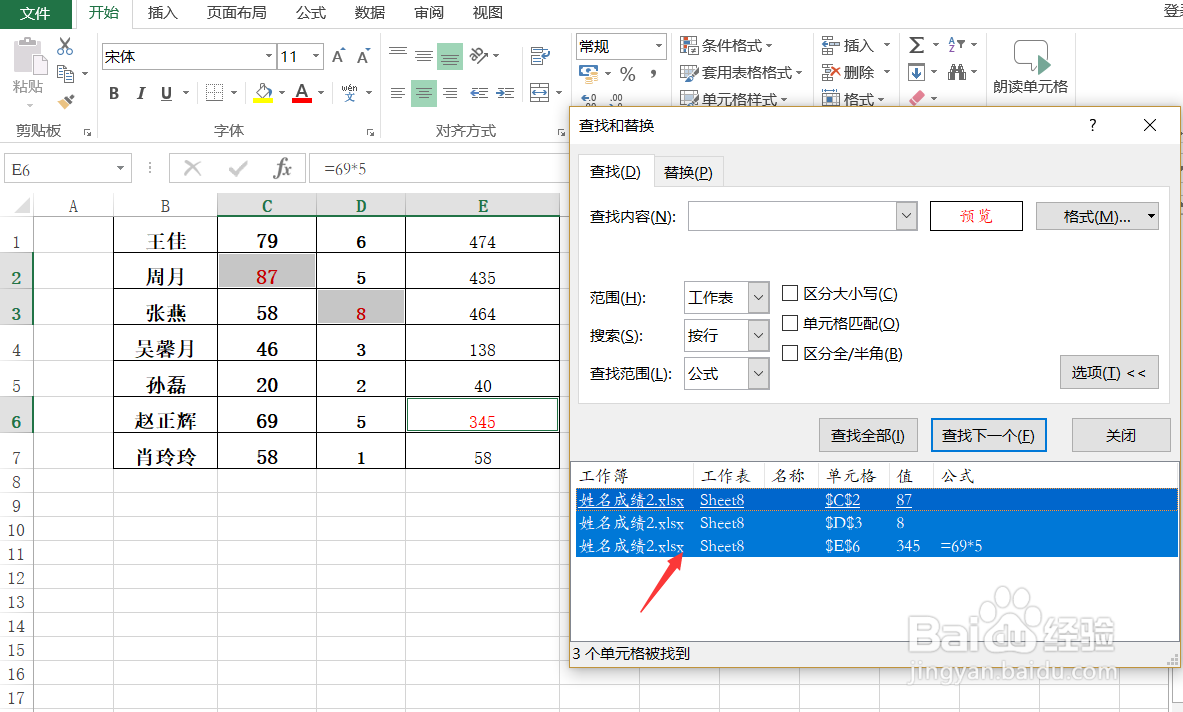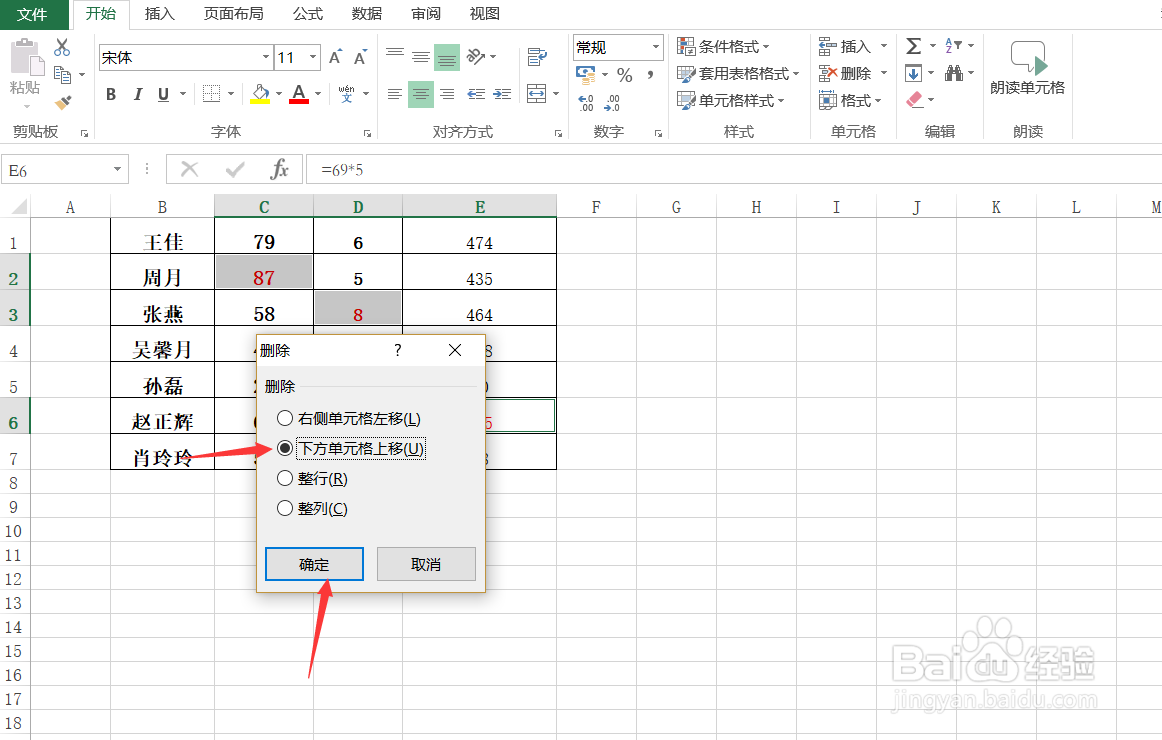Excel怎样按颜色批量删除数据
1、首先,按CTRL+F调出查找和替换。
2、然后,在查找里点击“选项”。
3、再点击“格式”选择“字体”。
4、然后,再下方选择颜色,这里选择红色。
5、格式预览里就能看到字体颜色了,点击“查找全部”。
6、按键盘的CTRL+A全选内容。
7、最后,在字体上点击右键,选择删除,点击“下方单元格上移”。
声明:本网站引用、摘录或转载内容仅供网站访问者交流或参考,不代表本站立场,如存在版权或非法内容,请联系站长删除,联系邮箱:site.kefu@qq.com。
阅读量:68
阅读量:58
阅读量:50
阅读量:24
阅读量:55